Мицрософт Солитаире Цоллецтион је једна од старих апликација које је Виндовс увек имао. Сада је еволуирао у много бољу верзију, али волели би они који воле да играју карте. Међутим, то може бити губљење времена за вас или ваше дете. Дакле, у овом посту ћемо поделити како да деинсталирате Мицрософт Солитаире Цоллецтион. То можемо учинити путем менија Старт, Сеттингс (Подешавања) помоћу ПоверСхелл команде или бесплатног програма за деинсталацију апликација за уклањање апликација.

Како деинсталирати Мицрософт Солитаире Цоллецтион у оперативном систему Виндовс 10
Мицрософт Солитаире Цоллецтион можете уклонити или деинсталирати овим методама:
- Деинсталирајте из менија Старт
- Деинсталирајте путем Подешавања
- Користите ПоверСхелл наредбу
- Користите независни програм.
Пасијанс нуди пуно варијација, укључујући Спидер, Фрее Целл, Пирамид и још много тога. Ако нисте превише зависни, предложио бих да је повремено задржите и пустите.
1] Деинсталирајте Мицрософт Солитаире Цоллецтион из менија Старт

Најједноставнији начин деинсталације апликација је десним кликом миша. Постоје два начина, један који је нов са недавним ажурирањем функција система Виндовс.
- Кликните на дугме Старт и откуцајте пасијанс
- Када се Мицрософт Солитаире Цоллецтион појави на листи, кликните десним тастером миша на њу
- Кликните на опцију Деинсталирај.
Постоји још једна опција деинсталације на десној страни уноса, која такође открива неке брзе акције за апликацију.
2] Деинсталирајте Мицрософт Солитаире Цоллецтион преко Сеттингс

Прва метода добро функционише, али је можете и деинсталирати путем Подешавања
- Кликните на Старт мени> Подешавања> Систем> Апликације и функције.
- Сачекајте да се попуни листа апликација.
- Кликните на Мицрософт Солитаире Цоллецтион.
- Отвориће мени Премештање и деинсталирање.
- Кликните на дугме Деинсталирај да бисте уклонили Мицрософт Солитаире Цоллецтион из Виндовс-а.
3] Користите ПоверСхелл наредбу за уклањање Мицрософт Солитаире Цоллецтион
Ако сте напредни корисник, овај метод делује као шарм.
Отворите ПоверСхелл са администраторским привилегијама и извршите команду Ремове Апп пацкаге за Мицрософт Солитаире Цоллецтион:
Гет-АппкПацкаге Мицрософт.МицрософтСолитаиреЦоллецтион | Ремове-АппкПацкаге
Када се извршење заврши, Мицрософт Солитаире Цоллецтион ће се деинсталирати.
4] Користите независни програм
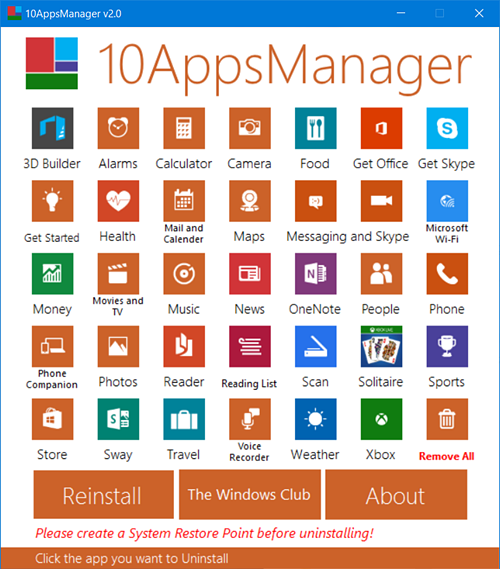
Такође можете да користите ЦЦлеанер, 10АппсМанагер или АппБустер да бисте деинсталирали нежељене апликације попут Мицрософт Солитаире Цоллецтион у Виндовс 10.
Као што видите, лако је деинсталирати Мицрософт Солитаире Цоллецтион било којим од метода. Користите ПоверСхелл са предострожношћу и користите одређену команду. Мени подешавања је користан када треба да деинсталирате више апликација, иначе десни клик на методу менија Старт одлично функционише.
Ако желите поново инсталирати апликације, то можете учинити путем Мицрософт Сторе-а - или помоћу ових ПоверСхелл команди поново инсталирати унапред инсталиране апликације.

 Phenquestions
Phenquestions


